Wstęp
Dokumenty Google ułatwiają pobieranie dokumentów w różnych formatach, w tym PDF. Możesz konwertować swoje dokumenty do formatu PDF zarówno na komputerze, jak i na telefonie z systemem Android. To właśnie ci pokażemy.
Uwaga: od maja 2022 r. Dokumenty Google na iPhone'a i iPada nie obsługują zapisywania dokumentów w formacie PDF.
Na komputerze zapisz dokument Google jako plik PDF
Użyj Dokumenty Google na komputerze z systemem Windows, Mac, Linux lub Chromebook, aby przekonwertować dokumenty do formatu PDF.
Aby rozpocząć, uruchom Dokumenty Google w Twojej ulubionej przeglądarce internetowej. Zaloguj się na swoje konto, a następnie wybierz dokument, który chcesz zapisać jako PDF.
Gdy dokument się otworzy, wybierz Plik > Pobierz > Dokument PDF od Google Pasek menu Dokumentów.
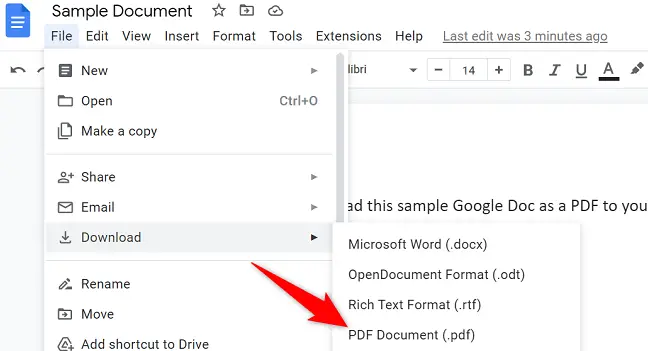
Pojawi się zwykłe pole „zapisz jako” na twoim komputerze. Wybierz folder, w którym chcesz zapisać plik PDF, opcjonalnie dodaj nazwę pliku i kliknij "Zapisz".
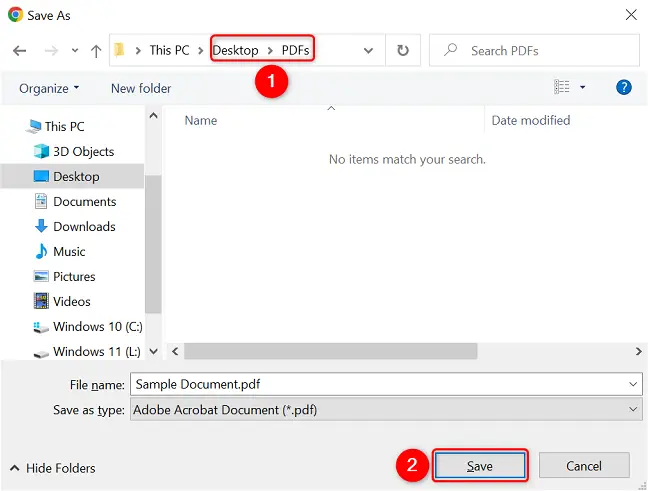
I jesteś skończony. Wybrana wersja PDF Dokument Google jest teraz dostępny w żądanym folderze.
Czy wiesz, że Dokumentów Google można używać do modyfikowania plików PDF?
W systemie Android przekonwertuj dokument Google na plik PDF
Aby przekonwertować swoje dokumenty do formatu PDF na telefonie z Androidem, skorzystaj z bezpłatnej aplikacji Dokumenty Google.
Zacznij od otwarcia aplikacji Dokumenty Google na telefonie. Następnie wybierz dokument do zapisania jako PDF.
Stuknij trzy kropki w prawym górnym rogu ekranu dokumentu.
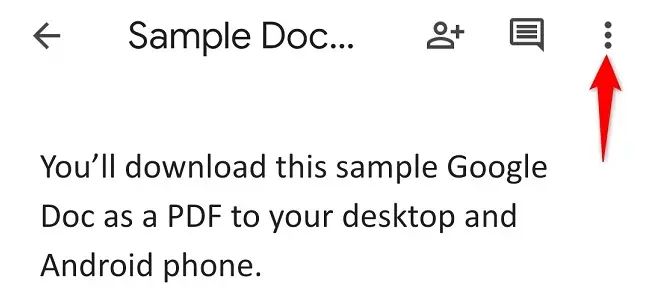
Wybierz "Udostępnij i eksportuj" z menu z trzema kropkami.
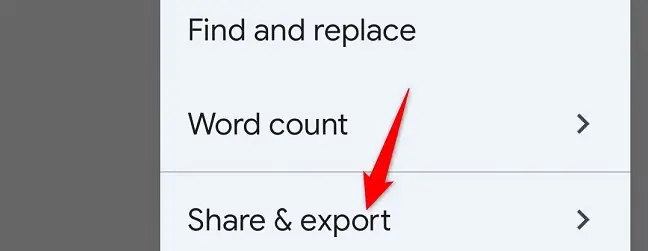
Wybierz "Zapisz jako" w opcji "Udostępnij i eksportuj".

Zobaczysz opcję „Zapisz jako” z listą formatów, w których możesz zapisywać swoją pracę. Wybierz „Dokument PDF” i naciśnij „OK”.
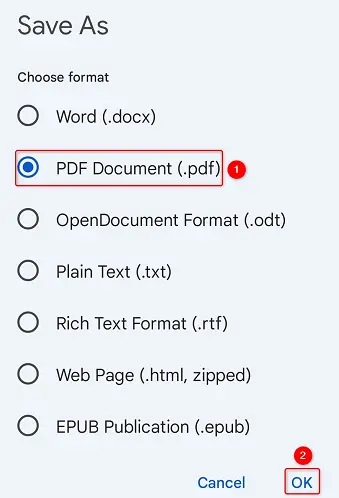
Pojawi się podgląd PDF dokumentu. Aby zapisać ten plik PDF, kliknij symbol pobierania u góry podglądu (strzałka skierowana w dół).
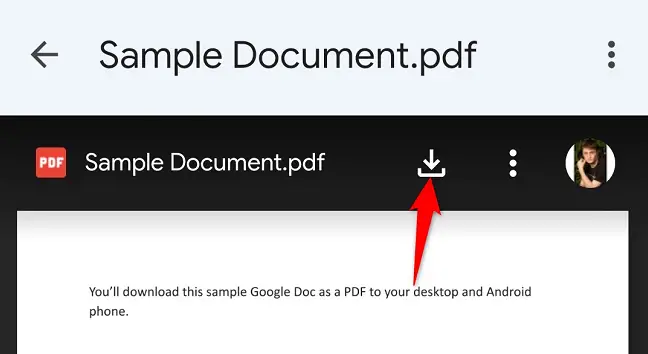
Twój plik PDF zostanie pobrany i zapisany w folderze Pobrane w telefonie.
I w ten sposób udostępniasz swoje Dokumenty Google na wielu nowych urządzeniach!

